A conexão entre o Apple Watch e o iPhone pode nem sempre ser tão suave quanto a Apple pretendia ou como você, como usuário, poderia esperar. Erros de software e problemas de conectividade podem fazer com que você não consiga emparelhar. Tente estas soluções se você não conseguir emparelhar o Apple Watch ou se ele não conseguir se conectar ao iPhone. Verificar Como emparelhar seu Apple Watch com seu novo iPhone.

Como emparelhar o Apple Watch com o iPhone corretamente
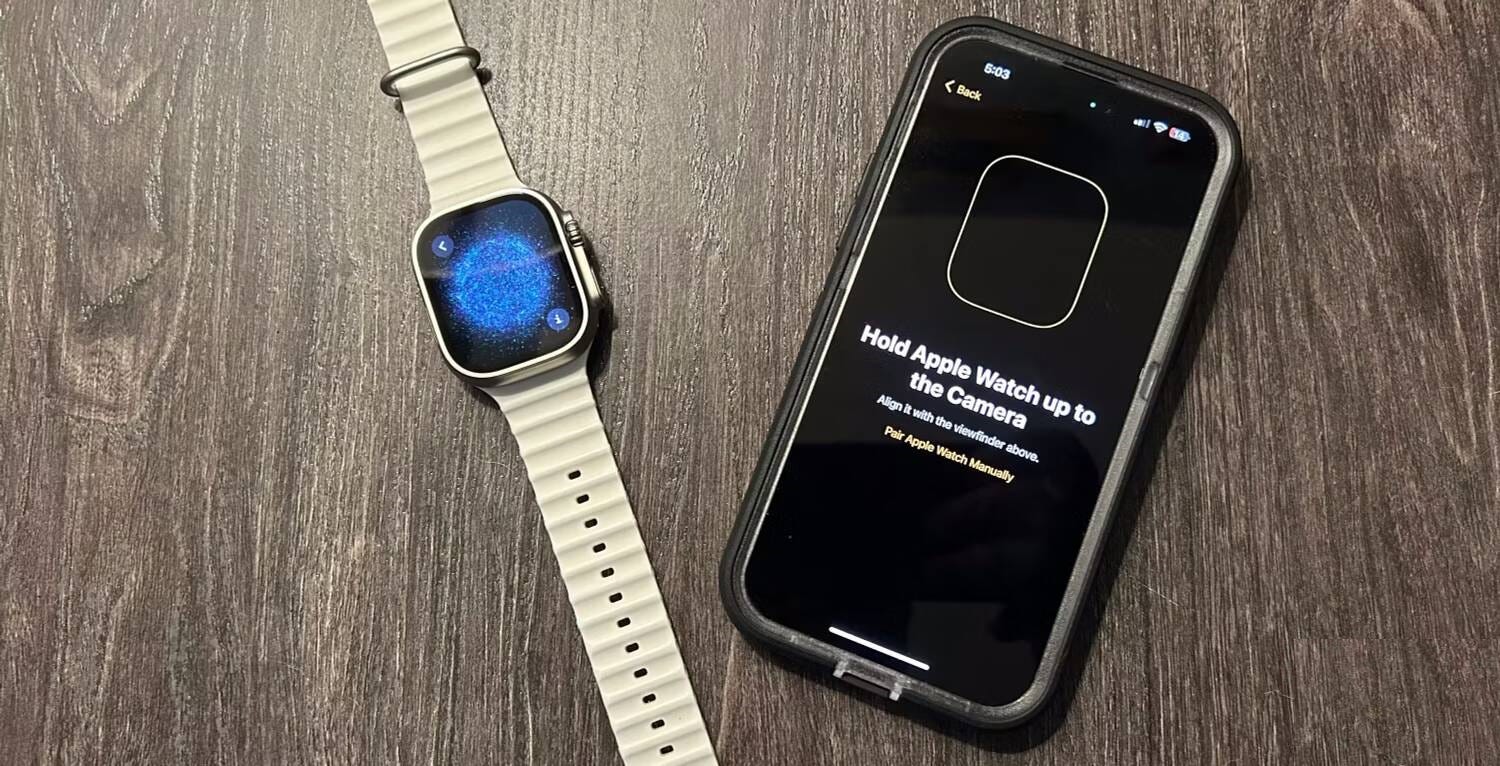
Para emparelhar corretamente o Apple Watch e o iPhone, certifique-se de que ambos os dispositivos estejam próximos e tenham pelo menos 50% de carga. Aguarde até que uma janela pop-up apareça no seu iPhone dizendo: “Use seu iPhone para configurar este Apple Watch”. Em seguida, clique em “Continuar” para iniciar o processo.
Você verá uma tela de emparelhamento no seu iPhone e uma animação de emparelhamento exclusiva no seu Apple Watch. Aponte a câmera do seu iPhone para a animação e alinhe-a com o visor na tela. Você também pode emparelhar dispositivos manualmente tocando no ícone de informações no canto inferior da tela do Apple Watch e siga as instruções na tela.
Depois de emparelhar o Apple Watch com o iPhone, você pode realizar o restante da configuração inicial, como personalizar as configurações do watchOS, fazer login com seu ID Apple, criar uma senha, escolher aplicativos e muito mais.
Como corrigir problemas de emparelhamento do Apple Watch
Se você não conseguir emparelhar o Apple Watch com o iPhone, há algumas coisas que você pode fazer.
No iPhone, deslize para baixo para mostrar o Control Center e certifique-se de que o Wi-Fi e o Bluetooth estejam ativados. Você precisa de ambos para que o iPhone possa se comunicar com o Apple Watch.
Durante o processo de emparelhamento, a tela do Apple Watch deverá exibir uma caixa de diálogo de configuração. Se, em vez disso, você vir o mostrador normal do relógio, precisará primeiro desemparelhar o Apple Watch, pois ele já está emparelhado com outro iPhone.
Para configurar seu Apple Watch para emparelhamento, vá para Configurações -> Geral -> Redefinir -> Apagar todo o conteúdo e configurações No watchOS.
Correções se o seu Apple Watch não se conectar ao seu iPhone
Mesmo depois de concluir o processo de emparelhamento pela primeira vez, o Apple Watch pode ter problemas para se conectar ao iPhone. Veja o que fazer para que os dispositivos se comuniquem novamente.
1. Certifique-se de que o seu Apple Watch não esteja conectado ao seu iPhone

Para garantir que o Apple Watch não esteja conectado ao iPhone, pressione o botão lateral para abrir o Centro de Controle.
Se você vir um ícone de X vermelho na parte superior da tela do Apple Watch, ele não está conectado ao iPhone. Enquanto estiver na mesma tela, certifique-se de que o Wi-Fi esteja ligado.
Em seguida, vá até o seu iPhone e certifique-se de que o Bluetooth e o Wi-Fi também estejam ativados.
2. Reinicie seu Apple Watch e iPhone
A próxima etapa que você pode realizar é reiniciar o Apple Watch e o iPhone.
No Apple Watch, pressione os botões Digital Crown e Side ao mesmo tempo por 10 segundos até ver o logotipo da Apple. Espere até ver o mostrador do relógio.
Então é hora de passar para o seu iPhone. Em qualquer modelo recente de iPhone com entalhe ou ilha dinâmica, pressione o botão lateral e um dos botões de volume ao mesmo tempo e arraste o controle deslizante Desligar para a direita. Em seguida, pressione o botão lateral novamente até ver o logotipo da Apple.
3. Verifique se há atualizações de software
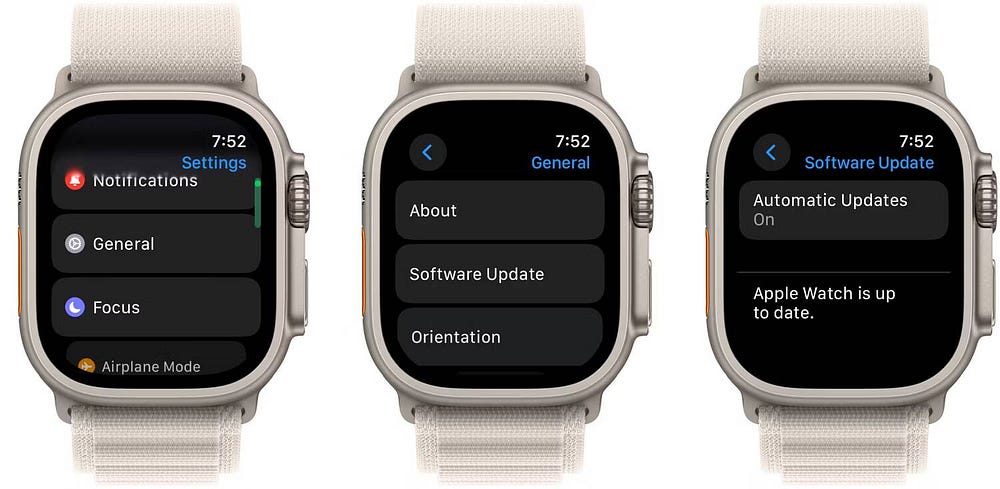
Se o Apple Watch ainda não se conectar ao iPhone, certifique-se de que o Apple Watch e o iPhone estejam usando o software mais recente.
Para verificar se há uma atualização de software no seu Apple Watch, vá para Configurações -> Geral -> Atualização de software No watchOS. Da mesma forma, você pode atualizar o software do seu iPhone acessando Configurações -> Geral -> Atualização de software.
4. Redefina as configurações de rede no iPhone
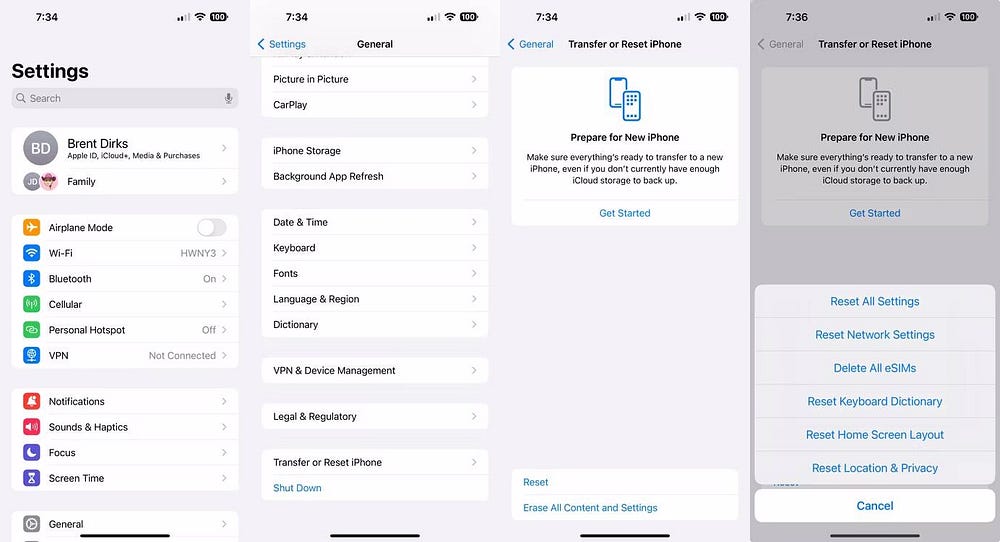
Outra etapa que você pode realizar quando o Apple Watch não emparelha ou conecta é redefinir as configurações de rede do iPhone. Fazer isso não apagará os dados do seu iPhone, mas retornará todas as configurações relacionadas à rede, como senhas de Wi-Fi e conexões Bluetooth salvas, aos valores padrão de fábrica.
No seu iPhone, vá para Configurações -> Geral E escolha Transferir ou redefinir o iPhone No final da lista. Clique em Redefinir para revelar opções adicionais e escolha Redefinir configurações de rede. Digite a senha do seu iPhone quando solicitado. Verificar Não consegue se conectar ao Wi-Fi no iPhone ou iPad? Aqui estão algumas correções.
5. Redefina o Apple Watch
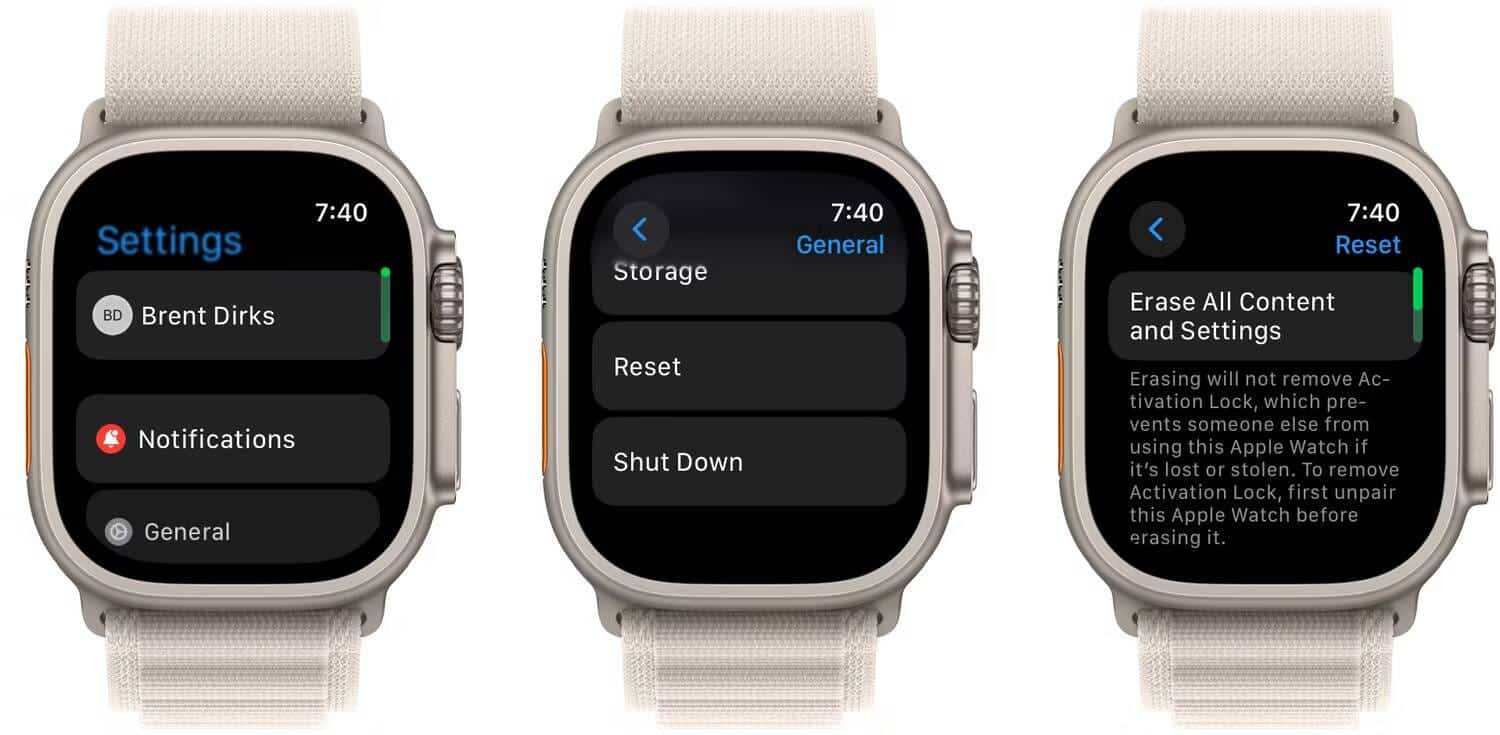
Como etapa final e mais radical, é hora de desemparelhar o Apple Watch e emparelhá-lo novamente com o iPhone. Para iniciar o processo, vá para Configurações -> Geral No watchOS. Role para baixo e selecione Redefinir. Então selecione Apague todo o conteúdo e configurações.
Para concluir o processo, você precisará remover o bloqueio de ativação do Apple Watch. Verificar Como localizar seu Apple Watch usando seu iPhone.
Depois de apagar os dados do Apple Watch, esperamos que você consiga emparelhá-los novamente com o seu iPhone. Se funcionar, você pode configurá-lo como um dispositivo totalmente novo ou restaurá-lo usando um backup anterior durante o processo de configuração inicial.
Como você pode ver, mesmo quando o Apple Watch está com problemas de conectividade, são necessárias apenas algumas etapas para que o dispositivo vestível volte a funcionar e use seus vários recursos. Agora você pode visualizar Como configurar seu novo Apple Watch pela primeira vez usando seu iPhone.







